하드웨어 제출 보기
하드웨어 dashboard 모든 organization 하드웨어 제출을 볼 수 있습니다. 이 문서에서는 organization 하드웨어 제출을 보고 검색하는 방법을 보여 줍니다.
사전 준비 사항
하드웨어 제출 보기
하드웨어 dashboard 제출된 모든 드라이버 정보를 볼 수 있습니다.
드라이버 제출을 보려면 다음을 수행합니다.
파트너 센터 하드웨어 dashboard 이동하여 자격 증명을 사용하여 로그인합니다.
각 제출에 대해 다음 특성을 사용하여 모든 드라이버가 나열되어야 합니다.
| Column | Description |
|---|---|
| 개인 제품 ID | 드라이버의 개인 ID입니다. 자세한 내용은 하드웨어 제출 ID를 참조하세요. |
| 제품 이름 | 제출 생성 프로세스 중에 지정된 드라이버의 이름입니다. |
| 제출 상태 | 제출의 현재 상태입니다. 가능한 값은 다음과 같습니다.
|
| 제출 생성 날짜 | 드라이버가 계정에 추가된 날짜(사용자 또는 사용자와 드라이버를 공유하는 사람)입니다. |
| 제출 유형 | |
| 사용 권한 | 제출에 대한 사용 권한입니다. 가능한 값은 다음과 같습니다.
|
| 원본 | 제출의 작성자(organization 이름으로 표시됨)입니다. |
| 공유 제품 ID | 드라이버의 공유 ID입니다. 자세한 내용은 하드웨어 제출 ID를 참조하세요. |
| 제출 ID | 드라이버의 고유 제출 ID입니다. 자세한 내용은 하드웨어 제출 ID를 참조하세요. |
| 인증 형식 | 제출에 대한 인증 유형입니다. HLK, HCK 또는 증명일 수 있습니다. |
| 제출 이름 | 제출 생성 프로세스 중에 지정된 드라이버의 이름입니다. |
하드웨어 제출 검색
드라이버 패키지 동의가 완료되면 하드웨어 dashboard 검색 기능을 사용할 수 있습니다. 아직 수락되지 않은 드라이버 제출은 패키지 승인이 완료될 때까지 검색 결과에 표시되지 않습니다.
일반 텍스트 검색
일반 텍스트를 사용하여 하드웨어 제출을 검색할 때 다음 필드 중 하나의 값과 일치하는 검색어를 입력해야 합니다.
개인 제품 ID
공유 제품 ID
제출 ID
제품 이름
제출 이름
하드웨어 ID
INF 이름
운영 체제 코드
예를 들어 mydriver 검색 문구는 제품 이름 mydriver 1, 새 mydriver 및 이전 mydriver 2,mydriver1 및 mydriver_new 제출을 반환합니다.
일반 텍스트 검색을 사용하려면 다음을 수행합니다.
검색 텍스트 상자에 검색어를 입력합니다.
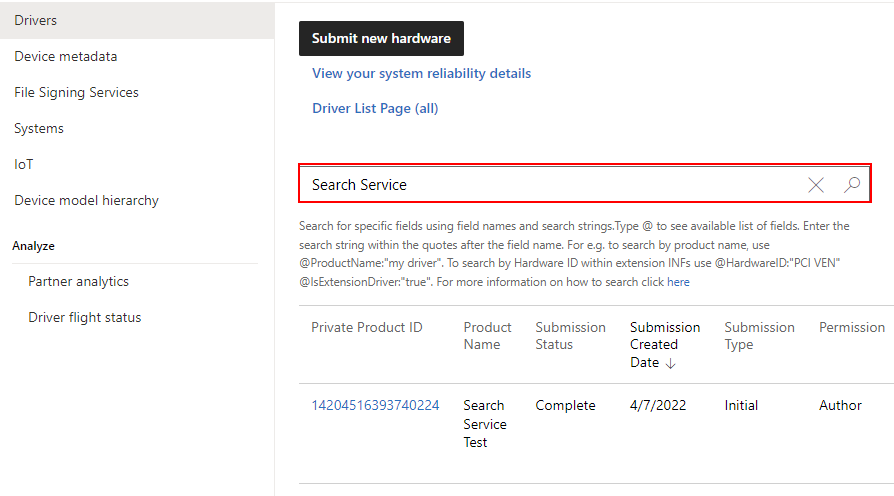
결과를 보려면 검색 아이콘을 선택합니다.
키워드 검색
이 섹션에서는 키워드(keyword) 검색을 사용하여 단일 특성과 여러 특성을 모두 검색하는 방법을 보여 드리겠습니다.
키워드(keyword) 검색을 사용하면 다음 특성 중 원하는 수만큼 드라이버별로 드라이버를 검색할 수 있습니다.
| 매개 변수 | 형식 | 가능한 값 |
|---|---|---|
| ProductID | 숫자 | 17자리 개인 제품 ID |
| SharedProductID | 숫자 | 19자리 공유 제품 ID |
| ProductName | 텍스트 | |
| CertificationType | 텍스트 | 증명, HCK, HLK, WLK |
| 사용 권한 | 텍스트 | Author, Publisher |
| SubmissionID | 숫자 | 19자리 제출 ID |
| SubmissionName | 텍스트 | |
| SubmissionType | 텍스트 | 초기, 파생 |
| SubmissionStatus | 텍스트 | 완료, 실패, 처리, 준비 완료 |
| IsExtensionDriver | 부울 | False, True |
| IsUniversalDriver | 부울 | False, True |
| IsDeclarativeDriver | 부울 | False, True |
| INFName | 텍스트 | |
| HardwareID | 텍스트 | |
| OperatingSystemCode | 텍스트 | OS 코드 목록 |
단일 특성을 검색하려면 다음을 수행합니다.
검색 상자에 를 입력합니다 @. 특성 목록은 다음 이미지와 같이 표시됩니다.

검색하려는 특성을 선택합니다. 이 예제에서는 특성을 선택합니다
ProductName. 검색 필드는 다음 이미지와 같이 표시됩니다.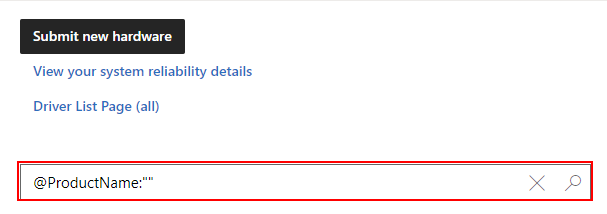
따옴표("") 사이에 검색어를 입력합니다. 특성 이름을 수정하지 않도록 주의해야 합니다. 검색 구는 전체 검색 값 또는 부분 검색 값일 수 있습니다. 예를 들어 운영 체제 코드로 드라이버를 검색하려면 @OperatingSystemCode:"Windows 10 RS4 클라이언트 x64" 또는 @OperatingSystemCode:"Windows 10 RS4"를 사용할 수 있습니다.
결과를 보려면 검색 아이콘을 선택합니다.
여러 특성을 검색하려면 다음을 수행합니다.
여러 특성이 AND 연산자 조합에 있는 것처럼 동작합니다. 예를 들어 제품 이름과 제출 상태(@ProductName:"test" @SubmissionStatus:"Failed")을 모두 검색하는 경우 dashboard 제품 이름과 제출 상태 일치하는 레코드만 반환합니다.
각 특성을 공백으로 구분한다는 점을 제외하고 단일 특성 검색을 위해 위의 단계를 수행합니다. 검색 쿼리는 다음 이미지와 같이 표시됩니다.
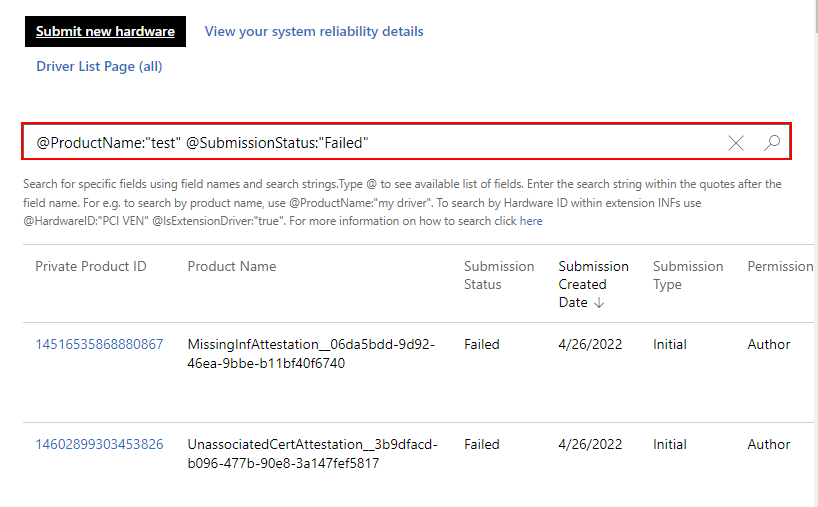
결과를 보려면 검색 아이콘을 선택합니다.
중요 사항
지정된 매개 변수는 키워드(keyword) 검색에서 한 번만 사용할 수 있습니다. 예를 들어 (@ProductName:"test" @ProductName:"system")을 검색하면 오류가 발생합니다.
현재 제출 만든 날짜 또는 원본 매개 변수를 사용하여 검색할 수 없습니다. 현재는 사용할 수 없습니다.
기본적으로 검색 결과는 제출 생성 날짜의 내림차순으로 정렬됩니다. 열 제목 필드를 클릭하여 정렬을 변경할 수 있습니다.
제품 이름 또는 하드웨어 ID를 검색하려면 전체 검색 문자열을 사용합니다. 이러한 필드에 와일드카드 연산자를 사용해야 하는 경우 특수 문자(문자 또는 숫자가 아닌 문자)를 사용하지 마세요.
다음 단계
피드백
출시 예정: 2024년 내내 콘텐츠에 대한 피드백 메커니즘으로 GitHub 문제를 단계적으로 폐지하고 이를 새로운 피드백 시스템으로 바꿀 예정입니다. 자세한 내용은 다음을 참조하세요. https://aka.ms/ContentUserFeedback
다음에 대한 사용자 의견 제출 및 보기